
デスクトップを動画としてキャプチャーできるソフト「Free Screen Recorder」
キャプチャーソフト
約1分で読めます
更新日:2019/11/30
 |
|
この記事は「旧コンテンツ」です。公開日から時間が経っているため、情報が古くなっている可能性があります。また現在、この記事の内容についてのサポートや質問対応は行っておりません。詳しくはこちらへ。
動画キャプチャソフトの紹介です。今回の動画キャプチャソフトは、自動で圧縮してくれるので圧縮の手間を省いてくれます。また、操作は簡単で手軽にキャプチャしたい時にも向いています。詳細は続きで。
※わからないこと等がございましたら、お気軽に掲示板やメールでお聞きください。
Free Screen Recorderの設定
まずは「Options⇒Video Options」でAVI圧縮のコーデックと画質を指定してください。長くキャプチャしたいのであれば、100%がお勧めです。クオリティが低くなるにつれて、残像が残ったりもします。
続いては「Options⇒General Options」でどの画面をキャプチャするのかを指定します。ここでは「Fixed Ragion」を選択して「Select Fixed Ragion」で範囲を指定します。マウスカーソルが変化するので、ドラッグして範囲を指定してください。
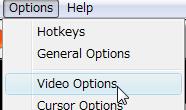
↓
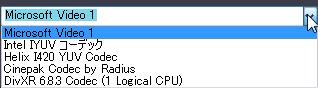
↓
![]()
↓

↓
![]()
↓
![]()
↓マウスカーソルが変化します
![]()
Free Screen Recorderの使い方
「●」をクリックすると、先ほど選択した範囲の枠が現れます。その枠をキャプチャしたいところまで動かして、クリックしてください。そうすると、キャプチャが開始されます。終了して保存したときは「■」をクリックすれば勝手に保存ウィンドウが出てきます。




